Odzyskiwanie plików po czyszczeniu CCleaner
Użycie automatycznych programów do usuwania nieużywanych plików zwalnia miejsce na dysku i przyspiesza ogólną wydajność systemu, ale zwiększa ryzyko przypadkowego usunięcia ważnych danych. Przeczytajcie jak odzyskać usunięte pliki po użyciu CCleaner, w których to przypadkach takie odzyskanie jest prawie niemożliwe, i jak uniknąć takiego usunięcia.

- Co się dzieje przy usunięciu pliku?
- Dlaczego pliki nie są usuwane natychmiast?
- Kiedy nie można przywrócić plików po "CCleaner" i dlaczego?
- Jak odzyskać pliki po zastosowaniu programu "CCleaner"?
- Podsumowanie
- Pytania i odpowiedzi
- Komentarze
Pliki tymczasowe, historia przeglądania stron internetowych, duplikaty obrazów i zdjęć, pliki resztkowe uprzednio usuniętych programów i inne rodzaje plików mogą opóźnić działanie niektórych zasobów, znacznie obniżając tym samym ogólną wydajność systemu operacyjnego Windows. Usunięcie ich w czasie uwalnia dodatkową wolną przestrzeń, zwiększa wydajność systemu i zmniejsza jego podatność na awarie, błędy i inne rodzaje problemów.
Każde działanie mające na celu oczyszczenie dysków lub wymazanie plików powinno być wykonywane z najwyższą ostrożnością, odpowiedzialnie wybierając dane, które mają zostać usunięte. Losowe kasowanie lub błędne kasowanie plików może wymagać poświęcenia znacznej ilości czasu i wysiłku w przyszłości na odzyskanie potrzebnych danych.
W międzynarodowej sieci informacyjnej “Internet” znajduje się ogromna liczba różnych programów-asystentów do usuwania plików stworzonych w celu ułatwienia procesu oczyszczania przestrzeni dyskowej i jej automatyzacji. Jednym z takich programów jest CCleaner. Pomaga on użytkownikom usunąć niepotrzebne pliki z “Windows” systemu operacyjnego i wbudowanych aplikacji. Program wykonuje całą pracę dla użytkowników w celu wykrycia i usunięcia danych, dając im tylko raport o usuniętych plikach i ilości wyczyszczonego miejsca na dysku. Jednak wraz z nimi wszystkimi w sumie program może również usuwać niezbędne pliki. Możliwe jest też, że po oczyszczeniu, z jakiegoś powodu, użytkownicy potrzebują pewnych plików, które zostały już usunięte. W tym przypadku pojawia się pytanie, jak odzyskać usunięte pliki po użyciu programu czyszczącego “CCleaner”. I dalej w naszym artykule przedstawimy taką metodę i rozważymy ją bardziej szczegółowo.

🧺 Odzyskiwanie plików po wyczyszczeniu kosza Windows lub usunięciu ich za pomocą Shift + Del 🧺
Co się dzieje przy usunięciu pliku?
System operacyjny “Windows” śledzi lokalizację plików na dysku twardym poprzez określone etykiety. Każdy plik i folder znajdujący się na dysku zawiera swój własny wskaźnik, który powiadamia system operacyjny, w którym dane każdego z plików zaczynają się i kończą.
Kiedy użytkownik rozpoczyna proces usuwania pliku, w ten czy inny sposób, system “Windows” usuwa tylko określony wskaźnik i zauważa, że sektory zawierające dane usuniętego pliku są teraz wolne i dostępne do zapisu nowych plików. Z punktu widzenia systemu plików, usunięty plik nie znajduje się już na dysku twardym, a sektory zawierające jego dane są uważane za puste.
Tylko do momentu, gdy system operacyjny “Windows” rzeczywiście zapisze nowe dane do sektorów zawierających zawartość pliku, który został usunięty przez użytkownika, taki plik jest nadal odpowiedni do późniejszego odzyskania. Program do odzyskiwania plików może skanować dysk twardy w poszukiwaniu usuniętych plików i jest w stanie je odzyskać. Jeśli plik został częściowo nadpisany, program do odzyskiwania plików może odzyskać tylko część danych. Dzieje się tak, gdy niektóre sektory, w których przechowywana jest zawartość usuniętego pliku, zostały użyte do zapisu nowych danych. W niektórych przypadkach program do odzyskiwania może całkowicie odzyskać plik poprzez naprawę nadpisanych sektorów za pomocą metod głębokiej analizy dyskowej.
Opisany proces usuwania dotyczy w pełni plików zapisanych na dyskach HDD. W przypadku plików usuwanych z nośników “SSD” , proces ten nie jest odpowiedni, a w następnej sekcji opiszemy bardziej szczegółowo możliwości usuwania plików z “SSD” dysków.
W naszym wczesnym artykule można przeczytać ogólne pojęcia dotyczące procesów przechowywania i usuwania plików: «Jak można odzyskać ostatnio usunięte pliki na komputerze lub laptopie?».
Dlaczego pliki nie są usuwane natychmiast?

⚕️ Odzyskiwanie danych po ponownym zainstalowaniu lub zresetowaniu Windows do stanu pierwotnego 💻
Odpowiedź na pytanie, dlaczego komputer po prostu nie usuwa plików, gdy je usuwacie, jest w rzeczywistości dość prosta. Usunięcie wskaźnika pliku i oznaczenie zajmowanego przez niego miejsca na dysku jako wolnego do późniejszego zapisu nowych danych – jest to dość szybka operacja, ponieważ wskaźnik pliku ma minimalny rozmiar. Wręcz przeciwnie, całkowite usunięcie pliku poprzez nadpisanie jego danych trwa znacznie dłużej. Na przykład, jeśli użytkownik usunie plik o rozmiarze dziesięciu gigabajtów, proces usuwania zostanie wykonany prawie natychmiast. Jednakże, aby faktycznie całkowicie usunąć plik, procedura może trwać kilka minut – mniej więcej w tym samym czasie, jak gdyby użytkownik zapisywał na dysku twardym podobne dziesięć gigabajtów danych.
Aby zwiększyć ogólną wydajność komputera osobistego lub laptopa i zaoszczędzić czas użytkownika, system operacyjny “Windows” w rzeczywistości nie usuwa zawartości pliku po jego usunięciu, chyba że używane jest specjalne oprogramowanie, które może całkowicie usunąć zawartość pliku poprzez jego szlifowanie lub nadpisywanie.
Proces usuwania plików z nośników “SSD” jest nieco inny. Cechą strukturalną “SSD” jest wykorzystanie pamięci flash opartej na specjalnej technologii półprzewodnikowej do przechowywania informacji o użytkowniku.
Wszystkie nowoczesne typy nośników “SSD” mają obowiązkowe polecenie sprzętowe TRIM utworzone w celu powiadomienia dysku, które bloki nie przenoszą użytecznych informacji, a zatem nie mogą być dłużej przechowywane. Polecenie bezpośrednio po usunięciu pliku oznacza bloki jako wolne i w rezultacie następuje fizyczne usunięcie informacji, którego moment jest określony przez wewnętrzny flashowanie urządzenia.
Z uwagi na charakter pracy dysku SSD dane nie mogą zostać nadpisane na komórkach pamięci flash urządzenia. Aby zapisać nowe dane, pamięć flash musi być najpierw wyczyszczona. System operacyjny natychmiast usuwa pliki, aby przyspieszyć przyszłą wydajność zapisu. Jeśli pliki nie zostałyby natychmiast skasowane, zwiększyłoby to proces przygotowania urządzenia do nowych zapisów danych, co wiązałoby się z czyszczeniem pamięci flash, a następnie bezpośrednim zapisem. Użycie polecenia “TRIM” pozwala na natychmiastowe wyczyszczenie pamięci flash, eliminuje przechowywanie niepotrzebnych (śmieciowych) plików i zapobiega stopniowej utracie wydajności dysku.
Jednak użycie polecenia “TRIM” do zaznaczenia zdalnej informacji może znacznie skomplikować lub całkowicie uniemożliwić odpowiednim programom późniejsze przywrócenie danych.
| Parametr | Opis |
|---|---|
| Co to jest TRIM? | Polecenie, które pozwala systemowi operacyjnemu informować SSD, które bloki danych nie są już używane. |
| Cel | Poprawa wydajności i trwałości SSD poprzez optymalizację zapisu danych. |
| Jak to działa? | Gdy plik zostanie usunięty, system wysyła polecenie TRIM do SSD, aby oznaczyć bloki jako wolne. |
| Zalety |
|
| Systemy obsługujące TRIM | Windows 7 i nowsze, macOS 10.6.8 i nowsze, niektóre dystrybucje Linuxa. |
| Wady | Wymaga wsparcia zarówno od systemu operacyjnego, jak i SSD. Może być mniej skuteczny na starszych systemach. |
| Jak aktywować? | Zazwyczaj automatycznie aktywowany na obsługiwanych systemach operacyjnych; można sprawdzić za pomocą wiersza poleceń lub narzędzi SSD. |
Kiedy nie można przywrócić plików po “CCleaner” i dlaczego?
Program “CCleaner” jest dość łatwy w użyciu i, jeśli jest prawidłowo stosowany, może być przydatny dla użytkowników. Pomaga on oczyścić niepotrzebne pliki z “Windows”systemu operacyjnego i zainstalowanych aplikacji, oszczędza miejsce na wewnętrznym dysku twardym i ostatecznie przyspiesza cały komputer osobisty.
W zwykłej metodzie czyszczenia, usunięte informacje będą dostępne do późniejszego odzyskania przez specjalny program, który opiszemy bardziej szczegółowo w następnym rozdziale.
Inny sposób, jeśli użytkownik posiada poufne dane osobowe na swoim komputerze, takie jak dokumenty finansowe, dane rejestracyjne, itp., i jest zainteresowany ich całkowitym oczyszczeniem bez możliwości odzyskania, w programie “CCleaner” w sekcji serwisu wdrożone jest narzędzie “Czyszczenie dysków”, które wykonuje całkowite wytarcie całej zawartości lub wolnego miejsca na wybranych dyskach.
Poprzez zastąpienie wolnego miejsca na dysku twardym innymi danymi, pliki pierwotnie znajdujące się w odpowiednich sektorach są całkowicie usuwane. Ponadto, użytkownik może wybrać niezbędną liczbę nadpisywanych karnetów danych, aby osiągnąć gwarantowane usunięcie własnych informacji.
W tym przypadku nie będzie możliwe przywrócenie informacji o użytkowniku w przyszłości.
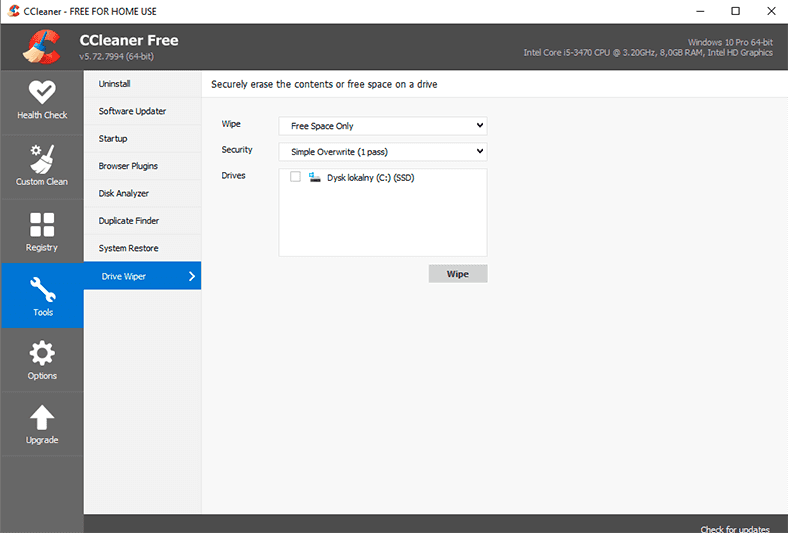
Należy również zwrócić uwagę na ustawienia “CCleaner”. Jeśli użytkownicy ustawili własne priorytety zamiast ustawień domyślnych, takich jak nadpisywanie danych przy usuwaniu, czyszczenie alternatywnych wątków i fragmentów klastrów, dane te zostaną całkowicie zniszczone bez możliwości ich odzyskania w przyszłości.
Jak odzyskać pliki po zastosowaniu programu “CCleaner”?
Jeśli użytkownicy używają domyślnych ustawień , a mianowicie zwykłego szybkiego usuwania, wtedy użycie profesjonalnego oprogramowania do odzyskiwania danych da im doskonałą szansę na sukces.
Aby skutecznie zwrócić usunięte dane użytkownikom, należy zwrócić uwagę na pewne wymagania:
Plik należy jak najszybciej odzyskać: W rezultacie system operacyjny “Windows” na stałe, niezależnie od działań użytkownika, zapisuje na dysku twardym pojedyncze dane, co zwiększa prawdopodobieństwo nadpisania usuniętych plików. Dlatego też proces odzyskiwania skasowanych plików powinien być przeprowadzany natychmiast, ponieważ szanse na uzyskanie pozytywnego wyniku są znacznie większe bezpośrednio po usunięciu niż po upływie czasu.
Ograniczyć korzystanie z dysku twardego: Najlepszym sposobem na odzyskanie usuniętych plików z dysku twardego jest wyłączenie komputera natychmiast po usunięciu plików, podłączenia dysku twardego do innego komputera jako dodatkową partycję, a następnie odzyskiwanie usuniętych plików za pomocą systemu operacyjnego innego dysku twardego, aby zainstalować i uruchomić odpowiedni program. W przypadku próby odzyskania plików poprzez zainstalowanie programu do odzyskiwania danych na tym samym dysku twardym, z którego je usunięto, proces instalacji i normalnego użytkowania dysku twardego może nadpisać plik.
“Windows” nie ma wbudowanych narzędzi, które skanują dysk twardy w poszukiwaniu usuniętych plików i przywracają je. Jednak międzynarodowa sieć informacyjna “Internet” posiada dość szeroką gamę programów do odzyskiwania usuniętych danych od różnych dostawców.
Hetman Partition Recovery> z Hetman Software można słusznie nazwać najlepszym oprogramowaniem, które jest powszechnie akceptowane przez użytkowników na całym świecie i które będzie w stanie znaleźć i odzyskać usunięte pliki na dysku twardym komputera osobistego lub laptopa.
Program jest flagowym produktem i zajmuje pierwsze miejsce pod względem zakresu zastosowań, odsetka pomyślnie odzyskanych plików i dostępnej funkcjonalności w ogólnej liście programów firmy.
«Hetman Partition Recovery» wykorzystuje dla odzyskiwania danych licencjonowany innowacyjny algorytm , którego możliwości w większości przypadków pozwalają na prawie całkowite odzyskanie plików użytkownika, niezależnie od przyczyny ich usunięcia.

Program z łatwością przywraca różne rodzaje danych:
- Pliki użytkownika po przypadkowym usunięciu z wszelkiego rodzaju urządzeń komputerowych: komputerów osobistych, laptopów, pamięci USB, kart pamięci, aparatów cyfrowych, kamer itp. O możliwych przyczynach uszkodzeń kart pamięci, sposobach ich naprawy oraz sposobie odzyskiwania danych można dowiedzieć się więcej w naszym artykule: “Naprawa “SD” i odzyskiwanie danych z uszkodzonej lub nie działającej karty pamięci”.
- Przywraca dane po sformatowaniu, usunięciu partycji lub dysków, zmianie systemu plików lub uszkodzeniu go, przy użyciu metod wyszukiwania podpisów.
- Pliki usunięte w wyniku czyszczenia “Kosza”, przy użyciu bezzwrotnej metody usuwania oraz przy użyciu klawiszy Shift + Delete.
- Przewidziane i zablokowane informacje po złośliwym kontakcie ze złośliwymi programami (wirusami).
- Dane po awarii systemu lub sprzętu, błędach firmware’u i awarii systemu operacyjnego.
- Przedstawia dostęp do informacji znajdujących się na dyskach uszkodzonych fizycznie, nieczytelnych, niedostępnych i niewykonalnych. Aby dowiedzieć się więcej o tym, jak naprawić dyski twarde i jak odzyskać z nich dane, zobacz nasz wcześniejszy artykuł: “Naprawa“HDD” i odzyskiwanie danych z uszkodzonych lub niewykonalnych dysków twardych”.
Program “Hetman Partition Recovery” jest dostępny dla użytkowników do pobrania i zainstalowania na oficjalnej stronie producenta. Po uruchomieniu pliku wykonywalnego instalacji uruchamiany jest asystent programu, który w kilku prostych krokach pozwala na ustawienie prawidłowych ustawień programu i zakończenie jego instalacji.
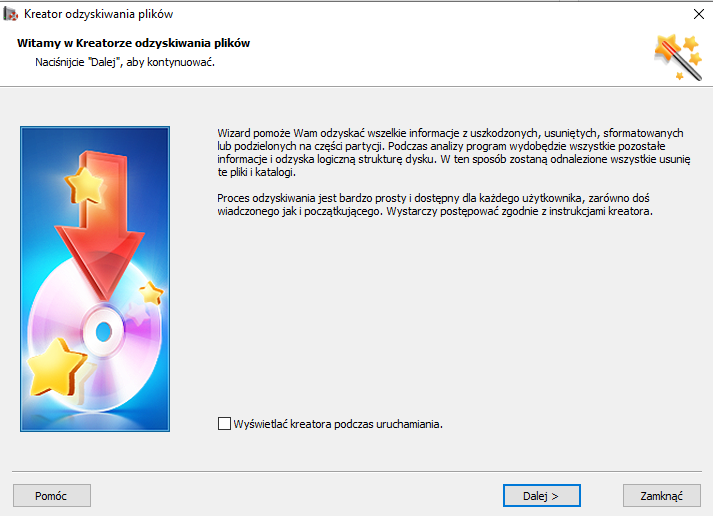
Po uruchomieniu program dokona wstępnej analizy systemu operacyjnego, zainstaluje wszystkie podłączone urządzenia i nośniki danych, wykryje system plików i ewentualne uszkodzenia. Program jest wykonywany w znanym, standardowym interfejsie, o strukturze zbliżonej do “Windows” eksploratora plików, zapewniając tym samym jego użycie w znanej i wygodnej formie, intuicyjnej nawet dla użytkowników nie posiadających wiedzy na temat odzyskiwania plików.
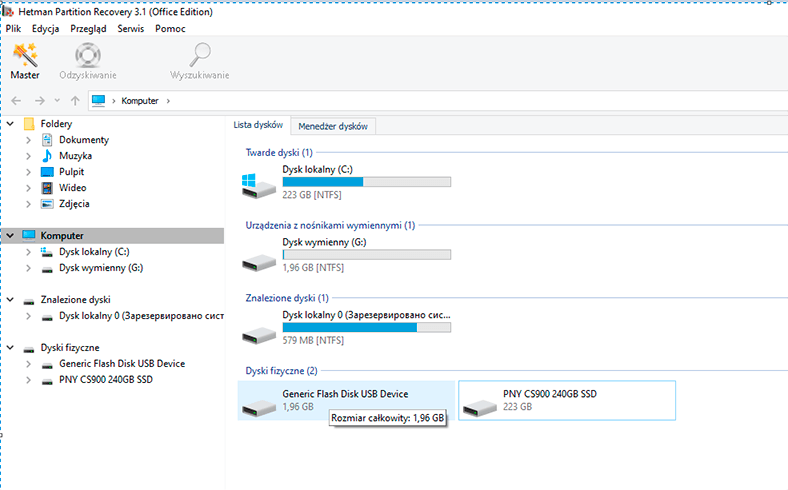
Podwójne kliknięcie na żądanej partycji lub na całym dysku fizycznym spowoduje uruchomienie Kreatora odzyskiwania plików. Zaproponuje on dwa rodzaje analizy, które mają być wykorzystane do odzyskiwania plików. Szybkie skanowanie jest odpowiednie do odzyskiwania błędnie usuniętych plików, które nie zostały usunięte przez długi czas. Pełny typ analizy jest używany do wyszukiwania wszystkich możliwych informacji i odzyskiwania systemu plików na dysku, niezależnie od tego, kiedy pliki zostały usunięte. Skanuje on wszystkie rodzaje systemów plików i przeprowadza głęboką analizę przestrzeni dyskowej, aby znaleźć wszystkie rodzaje plików według ich zawartości.
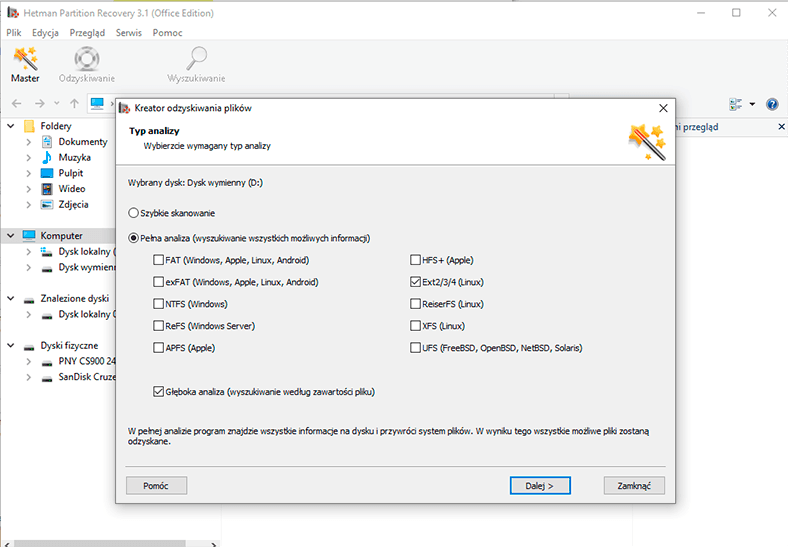
Po wybraniu typu analizy, który w pełni odpowiada specyficznym potrzebom i kliknięciu “Dalej”, rozpocznie się proces wyszukiwania i odzyskiwania usuniętych danych.
Użytkownicy będą mogli zobaczyć proces analizy, wyszukiwania i odzyskiwania w oknie programu i będą mogli monitorować jego wykonanie w czasie rzeczywistym za pomocą wskaźnika stanu. W zależności od wielkości dysku, stopnia uszkodzenia plików, wybranego typu analizy i innych dodatkowych parametrów, proces odzyskiwania plików może trwać od kilku minut do kilku godzin. A użytkownicy muszą być przygotowani na spędzenie tego czasu, aby z powodzeniem odzyskać swoje dane.
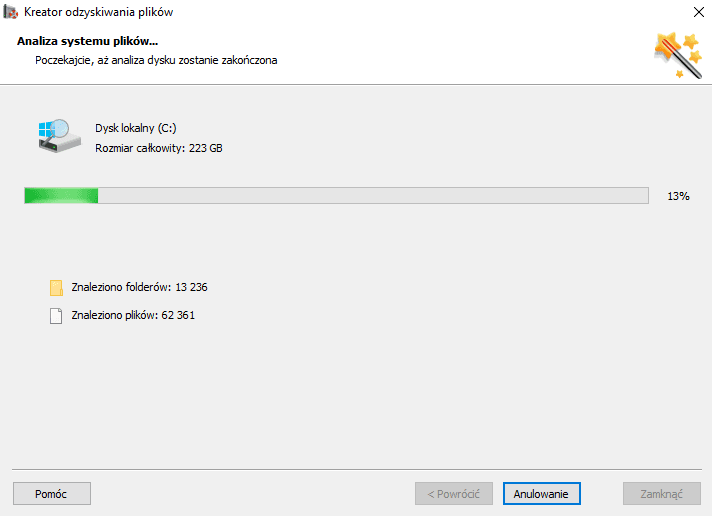
Po zakończeniu analizy określonej partycji lub dysku, wszystkie odzyskane pliki użytkownika zostaną wyświetlone w oknie programu. Użytkownicy mogą korzystać z zaawansowanego podglądu odzyskanych plików przed ich wyborem i zapisaniem później. Pozwala na przeglądanie zawartości każdego z plików (dokumenty w różnych formatach, filmy, dowolne pliki dźwiękowe itp.) oraz wybór w pełni funkcjonalnych.
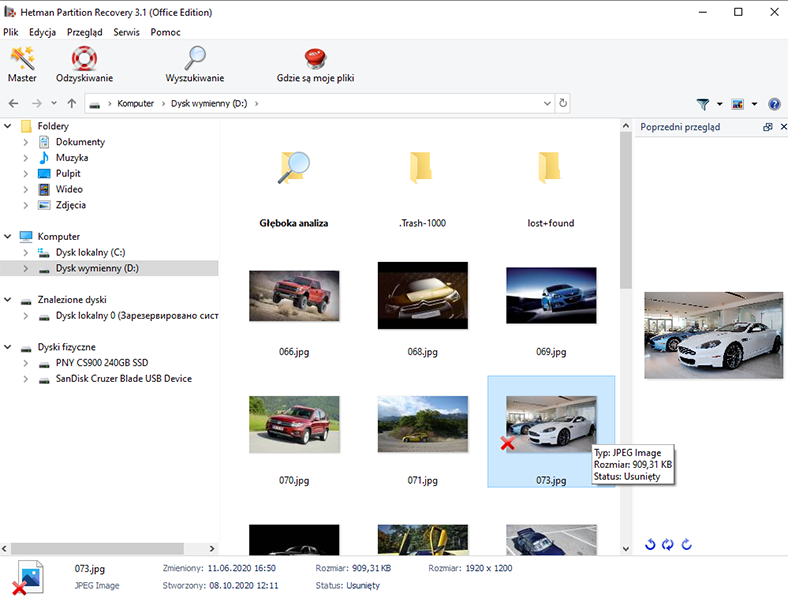
Po wybraniu wszystkich plików, które użytkownik zamierza przywrócić, kliknijcie na przycisk “Odzyskać”, który znajduje się w głównym panelu menu programu ” Hetman Partition Recovery”.
Program uruchomi Kreator odzyskiwania plików, który natychmiast oferuje użytkownikom cztery sposoby zapisu plików zainstalowanych fabrycznie w programie: przesłanie plików do “protokołu FTP”, utworzenie wirtualnego obrazu “ISO”, nagranie plików na nośniki optyczne “CD/DVD” lub zapisanie plików na dysku twardym lub innym urządzeniu pamięci masowej, jeśli użytkownik sobie tego życzy.
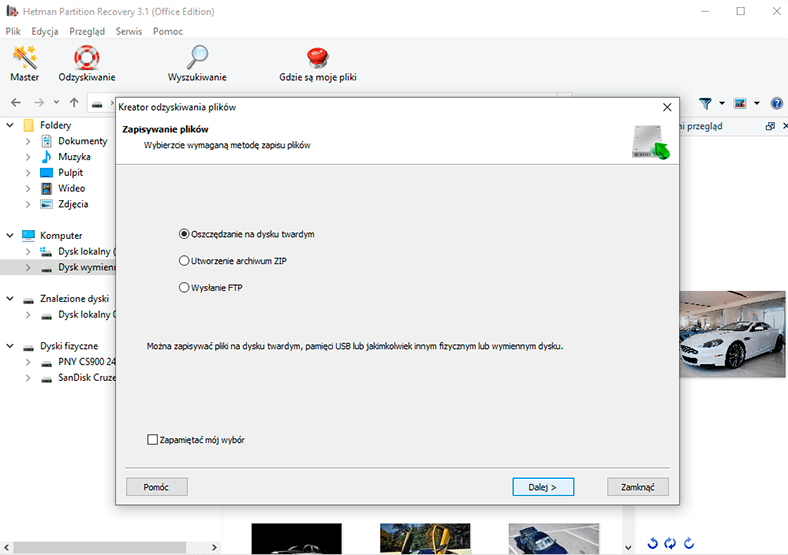
W zależności od metody wyprowadzania danych, użytkownicy będą musieli określić szereg dodatkowych parametrów. Na przykład, podczas tworzenia wirtualnego obrazu “ISO”, użytkownicy będą musieli określić ścieżkę i nazwę przyszłego pliku, ustawić etykietę informacyjną, zdefiniować system plików “ISO” oraz określić inne dodatkowe opcje. Po zakończeniu, pliki użytkownika zostaną przywrócone i zapisane. Użytkownicy będą musieli jedynie otworzyć przywrócone pliki i sprawdzić ich przydatność do przyszłego użytku.
Podsumowanie
Każde działanie polegające na usuwaniu plików użytkownika musi być wykonywane ze szczególną ostrożnością. Zwłaszcza w przypadku procedury usuwania, użytkownicy ufają programom innych firm. Pliki, które wcześniej wydawały się bezużyteczne i mogły zostać w pewnym momencie usunięte, mogą wymagać usunięcia. A jeśli ustawiony jest okresowo wykonywany algorytm usuwania, który jest uruchamiany w określonym czasie lub po osiągnięciu określonej ilości danych, sytuacja może prowadzić do niepożądanych konsekwencji. I wymagać od użytkowników poświęcenia znacznej ilości czasu i zasobów, zwłaszcza gdy informacje są ważne i nie mają kopii zapasowych. W związku z tym, aby chronić siebie i swoje dane, użytkownicy powinni przyjąć zasadę, aby zawsze tworzyć kopie zapasowe ważnych danych, aby zwiększyć ochronę informacji przed niepożądanym usunięciem.
Ważnym elementem bezpieczeństwa danych użytkownika jest dostępność profesjonalnego programu do odzyskiwania plików, na przykład “Hetman Partition Recovery”, który w każdej chwili pomoże przywrócić wszelkie informacje i chronić użytkowników przed nieodwracalną utratą.
Z kilkoma zabezpieczeniami, użytkownicy zawsze mogą odzyskać swoje pliki i uniknąć niepotrzebnych wydatków.
Jeśli macie jakieś pytania dotyczące odzyskiwania plików po użyciu programu czyszczącego “CCleaner”, lub chcecie podzielić się własnym doświadczeniem, zostawcie swoje komentarze do naszego artykułu, a my na pewno na nie odpowiemy.






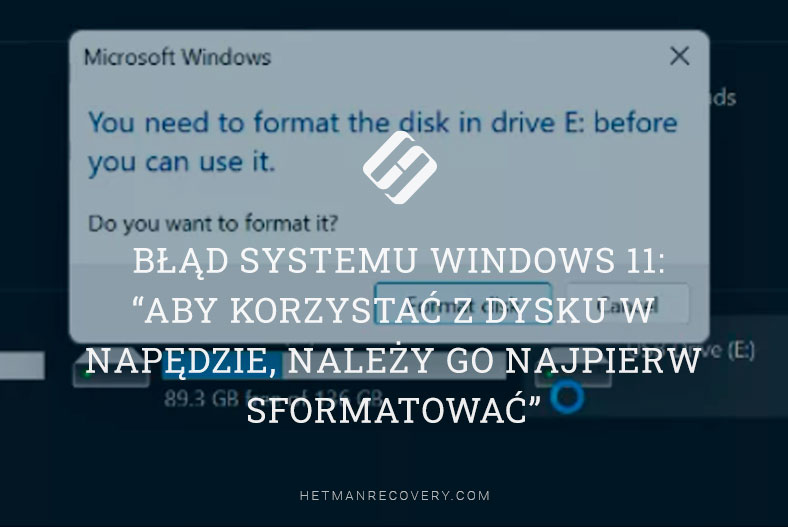

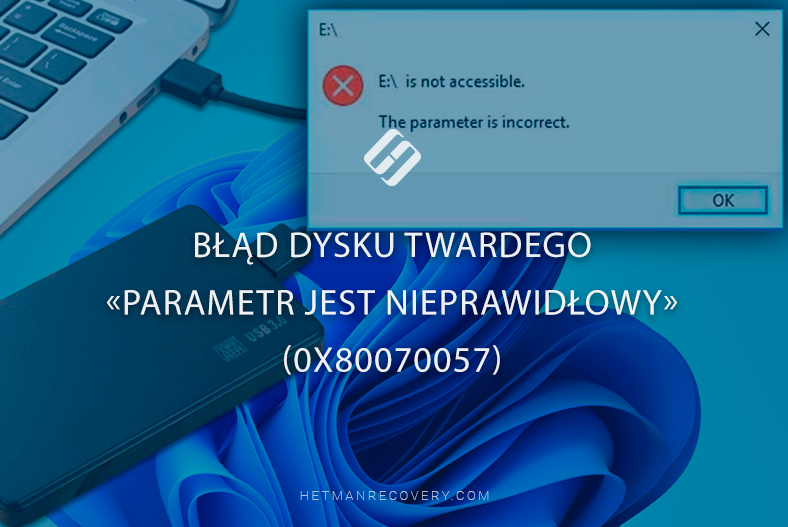
Po odinstalowaniu programów przez CCleaner ich pełne odzyskanie jest niemożliwe, ponieważ deinstalator usuwa nie tylko pliki, ale także wpisy w rejestrze.
Co możesz zrobić:
Wniosek: najpewniejszym rozwiązaniem jest ponowna instalacja programów.